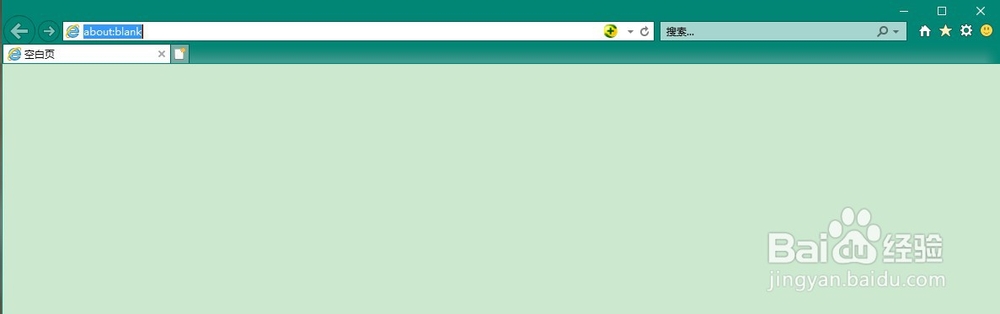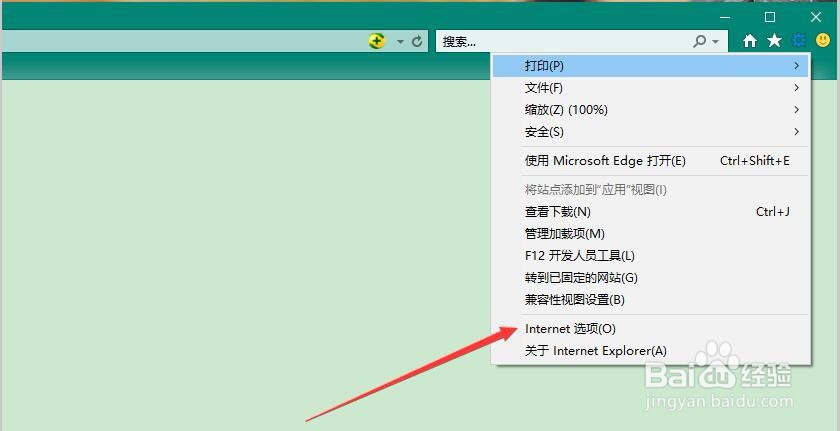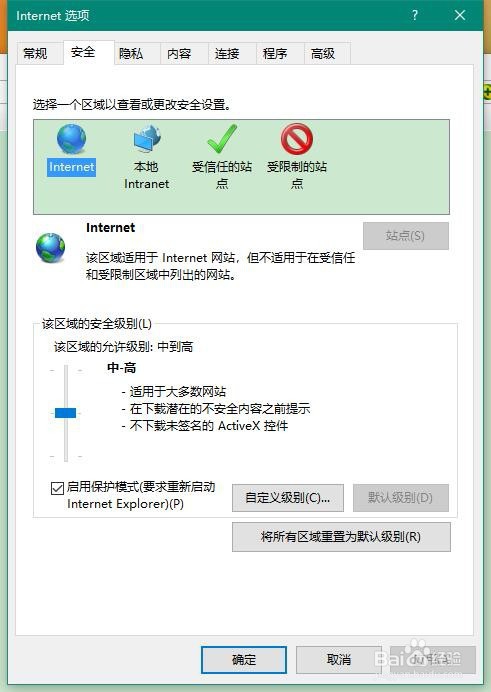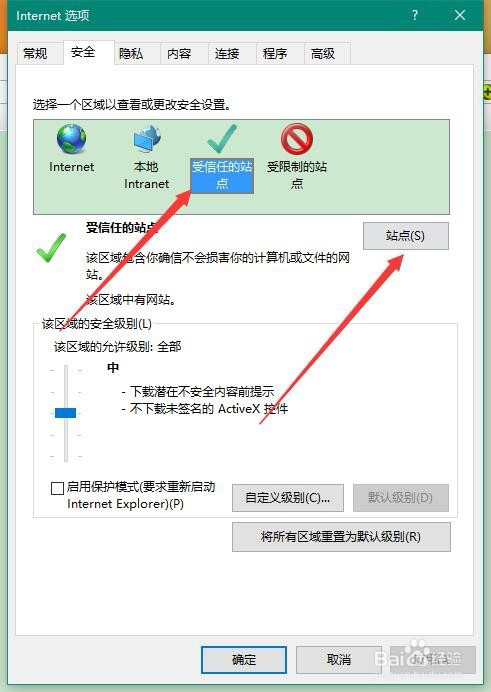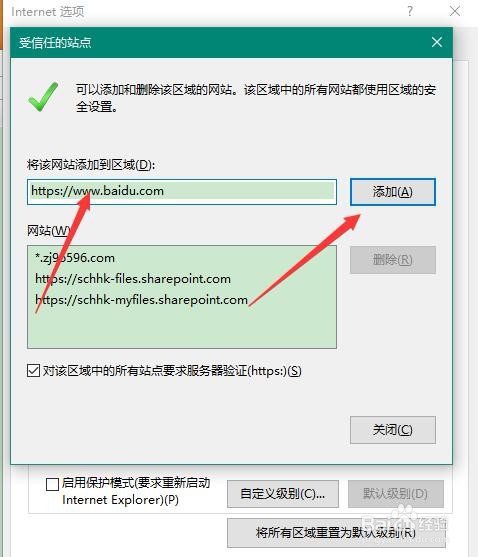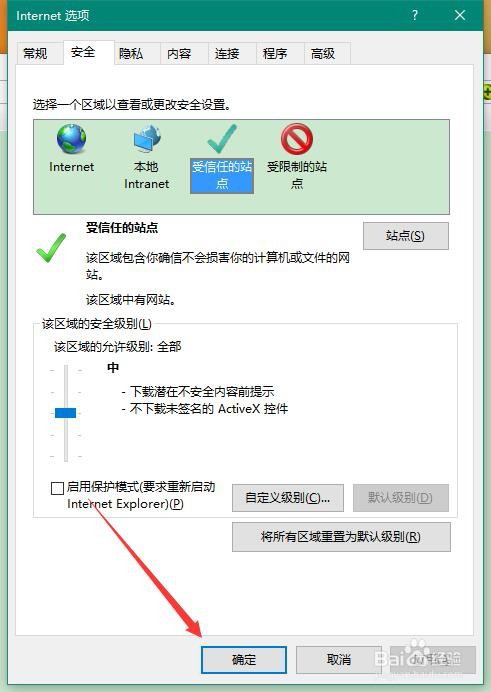Internet Explorer 已经阻止从此站点下载文件
1、首先,打开Internet Explorer,进入软件的首页
2、其次,点击IE右上角的“设置”图标
3、之后,选择“Internet 选项”,并进入设置界面
4、在之后,点击“Internet 选项”里的“安全”标签,选择“受信任的站点”,点击“站点”按钮
5、最后,在“受信任的站点”里输入当前下载内容的网址,点击添加,然后点击确定保存设置即可解决“已经阻止从此站点下载文件”的问题
声明:本网站引用、摘录或转载内容仅供网站访问者交流或参考,不代表本站立场,如存在版权或非法内容,请联系站长删除,联系邮箱:site.kefu@qq.com。
阅读量:35
阅读量:44
阅读量:62
阅读量:76
阅读量:96